Εξοικονόμηση χώρου αποθήκευσης κατά τον συγχρονισμό σε Windows
Μπορείτε να διαμορφώσετε τον συγχρονισμό ώστε να μετατρέπει τα μεγάλα μουσικά αρχεία σε διαφορετικούς ρυθμούς μετάδοσης bit ή να επιλέγει τη μορφή τυπικής ευκρίνειας για αρχεία βίντεο, για εξοικονόμηση του χώρου αποθήκευσης στο iPhone, iPad ή iPod.
Συνδέστε τη συσκευή Apple με τη συσκευή Windows σας.
Μπορείτε να συνδέσετε τη συσκευή σας με ένα καλώδιο USB ή USB-C ή μέσω μιας σύνδεσης Wi-Fi. Ανατρέξτε στην ενότητα Συγχρονισμός περιεχομένου μεταξύ της συσκευής Windows και του iPhone, iPad ή iPod touch σας μέσω Wi-Fi.
Στην εφαρμογή «Συσκευές Apple»
 στη συσκευή Windows, επιλέξτε τη συσκευή στην πλαϊνή στήλη.
στη συσκευή Windows, επιλέξτε τη συσκευή στην πλαϊνή στήλη.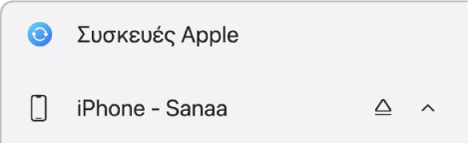
Αν συνδέσετε τη συσκευή σας με τη συσκευή Windows χρησιμοποιώντας καλώδιο USB ή USB-C, αλλά δεν εμφανίζεται η συσκευή στην πλαϊνή στήλη, δείτε την ενότητα Αν το iPhone, iPad ή iPod σας δεν εμφανίζεται στην πλαϊνή στήλη.
Επιλέξτε «Γενικά» στην πλαϊνή στήλη.
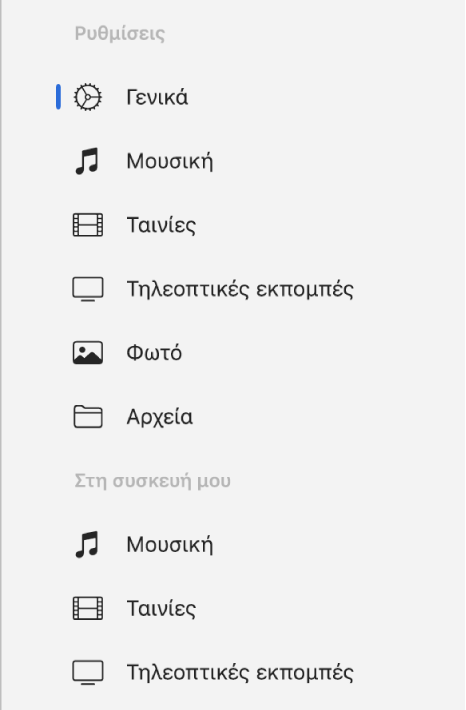
Στην ενότητα «Επιλογές», επιλέξτε τις ρυθμίσεις χώρου αποθήκευσης που θέλετε:
Να προτιμώνται βίντεο τυπικής ανάλυσης: Η συσκευή Windows θα συγχρονίζει μόνο μικρότερα βίντεο τυπικής ευκρίνειας. Τα μεγαλύτερα βίντεο υψηλής ευκρίνειας δεσμεύουν περισσότερο χώρο αποθήκευσης και ενδέχεται να μην είναι δυνατή η αναπαραγωγή τους στη συσκευή σας.
Συγχρονισμός μόνο των επιλεγμένων [τραγουδιών] ή [βίντεο]: Αυτή η ρύθμιση συγχρονίζει μόνο τα τραγούδια ή τα βίντεο που επιλέξατε στις επιλογές Μουσικής ή Τηλεοπτικών εκπομπών στην πλαϊνή στήλη.
Αν επιλέξετε αυτήν τη ρύθμιση, πρέπει επίσης να ενεργοποιήσετε τις ρυθμίσεις στην εφαρμογή Apple Music ή στην εφαρμογή Apple TV της συσκευής Windows.
Apple TV: Στην εφαρμογή Apple TV
 , επιλέξτε το κουμπί «Ενέργειες πλαϊνής στήλης»
, επιλέξτε το κουμπί «Ενέργειες πλαϊνής στήλης»  στο πάνω μέρος της πλαϊνής στήλης, επιλέξτε «Ρυθμίσεις» και μετά επιλέξτε «Γενικά» στο κύριο παράθυρο. Επιλέξτε το
στο πάνω μέρος της πλαϊνής στήλης, επιλέξτε «Ρυθμίσεις» και μετά επιλέξτε «Γενικά» στο κύριο παράθυρο. Επιλέξτε το  δίπλα στην Εμφάνιση και μετά επιλέξτε «Πλαίσια επιλογής στη βιβλιοθήκη».
δίπλα στην Εμφάνιση και μετά επιλέξτε «Πλαίσια επιλογής στη βιβλιοθήκη».Apple Music: Στην εφαρμογή Apple Music
 , επιλέξτε το κουμπί «Ενέργειες πλαϊνής στήλης»
, επιλέξτε το κουμπί «Ενέργειες πλαϊνής στήλης»  στο πάνω μέρος της πλαϊνής στήλης, επιλέξτε «Ρυθμίσεις» και μετά επιλέξτε «Γενικά» στο κύριο παράθυρο. Επιλέξτε το
στο πάνω μέρος της πλαϊνής στήλης, επιλέξτε «Ρυθμίσεις» και μετά επιλέξτε «Γενικά» στο κύριο παράθυρο. Επιλέξτε το  δίπλα στην Εμφάνιση και μετά επιλέξτε «Πλαίσια επιλογής λίστας τραγουδιών».
δίπλα στην Εμφάνιση και μετά επιλέξτε «Πλαίσια επιλογής λίστας τραγουδιών».
Χειροκίνητη διαχείριση μουσικής, ταινιών και τηλεοπτικών εκπομπών: Απενεργοποιεί τον αυτόματο συγχρονισμό της μουσικής, των ταινιών και των τηλεοπτικών εκπομπών. Αυτή η ενέργεια θα σας βοηθήσει να εξοικονομείτε χώρο αποθήκευσης στη συσκευή σας, αφού μπορείτε να επιλέγετε τη μουσική, τις ταινίες και τις τηλεοπτικές εκπομπές που θα μεταφέρονται.
Μετατροπή τραγουδιών με υψηλότερο ρυθμό μετάδοσης bit σε: Αν θέλετε να εξοικονομήσετε χώρο για περισσότερα τραγούδια στη συσκευή σας, μπορείτε να ρυθμίσετε τη συσκευή Windows σας ώστε να μετατρέπει τα τραγούδια με υψηλό ρυθμό μετάδοσης bit σε χαμηλότερο ρυθμό μετάδοσης bit. Τα τραγούδια με χαμηλότερο ρυθμό μετάδοσης bit καταλαμβάνουν λιγότερο χώρο αποθήκευσης.
Επιλέξτε «Εφαρμογή».
Προτού αποσυνδέσετε τη συσκευή Apple από τη συσκευή Windows, κάντε κλικ στο κουμπί «Εξαγωγή» ![]() στην πλαϊνή στήλη.
στην πλαϊνή στήλη.